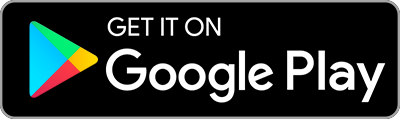從領取 TWICE JAPAN OFFICIAL App
電子門票到進場的流程
使用 iPhone
使用 Android
STEP 0首次使用「TWICE JAPAN OFFICIAL App」
-
下載 App

在 App Store 安裝「TWICE JAPAN OFFICIAL」App。
※如果無法順利下載,請在「App Store」搜尋該 App 後下載。
※※為了防止電子門票遭到不當使用,更改使用裝置及重新安裝 App 每個月只限 2 次。
請注意,反覆安裝 App 數次會導致無法登入。
開啟 App 後輕觸畫面下方選單「門票」,接著輸入報名購票時使用的 EMTG ID(電子郵件地址亦可)與密碼登入,即可使用門票選單。
※除了報名人之外同行人也必須安裝 App 並領取門票。
※如果您是藉由「未持有智慧型手機兒童預購」報名購票,輸入報名人的 ID 登入後即會顯示出同行人以及 2 張門票。
-
電話號碼認證

登入後即會跳轉到輸入電話號碼的畫面,請輸入要使用 App 的裝置的電話號碼。輸入後系統會發送簡訊到您的裝置,請在這裡輸入簡訊裡附上的認證碼。
※沒有簽簡訊服務契約也沒有電話號碼的智慧型手機將無法使用門票選單。
STEP 1領取門票
-
領取門票

收到電子門票票面顯示通知信後,請輕觸「已收到新門票」的訊息並檢查是否有顯示出條件相符的表演的門票。
※請注意,不需要在畫面右下方「領取門票」執行領取操作。
※如果沒有顯示出「已收到新門票」的訊息,可能是因為目前登入中的 ID 與報名時所用的 ID 不同。/p>
-
檢查門票顯示

請於表演的一天前在我的門票中選擇表演並檢查是否有顯示出門票票面。
STEP 2表演當天憑智慧型手機進場!
-
事先顯示出進場核對畫面

憑門票票面無法進場!
請記得務必顯示出這個畫面!在選單「門票」輕觸相符的表演之後顯示出「進場核對畫面」,請在進場時向進場人員出示。
如果顯示的門票不只 1 張,請與報名人一同進場。※進場核對畫面會在表演當天顯示出來。
※不慎關閉進場核對畫面時,請重新回到選單「門票」,在手機上顯示出相符的表演的票面。
-
用圖章「啵」一聲蓋個章即可進場

檢查進場核對畫面之後,用圖章啵一聲蓋個章即可輕鬆進場。
※單憑進場核對畫面的螢幕擷圖無法進場。
請務必透過電子門票 App 顯示出進場核對畫面。
STEP 0首次使用「TWICE JAPAN OFFICIAL App」
-
下載 App

在 Google Play 安裝「TWICE JAPAN OFFICIAL」App。
※如果無法順利下載,請在「Play Store」搜尋該 App 後下載。
※為了防止電子門票遭到不當使用,更改使用裝置及重新安裝 App 每個月只限 2 次。
請注意,反覆安裝 App 數次會導致無法登入。
開啟 App 後輕觸畫面下方選單「門票」,接著輸入報名購票時使用的 EMTG ID(電子郵件地址亦可)與密碼登入,即可使用門票選單。
※除了報名人之外同行人也必須安裝 App 並領取門票。
※如果您是藉由「未持有智慧型手機兒童預購」報名購票,輸入報名人的 ID 登入後即會顯示出同行人以及 2 張門票。
※沒有簽簡訊服務契約也沒有電話號碼的智慧型手機將無法使用門票選單。
STEP 1領取門票
-
領取門票
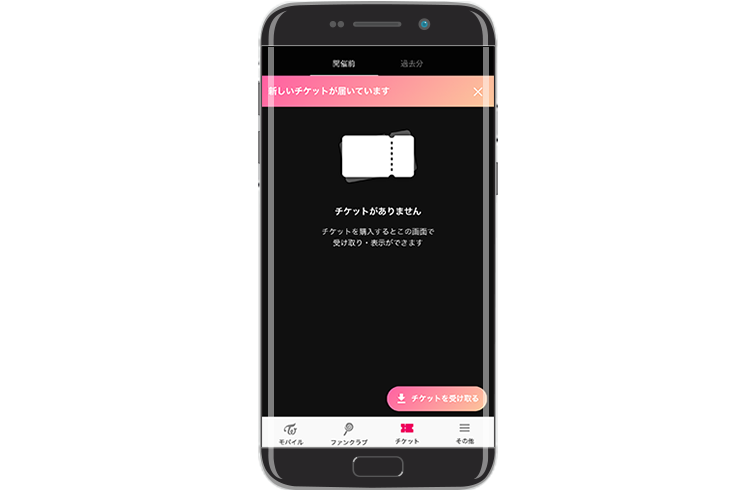
收到電子門票票面顯示通知信後,請輕觸「已收到新門票」的訊息並檢查是否有顯示出條件相符的表演的門票。
※請注意,不需要在畫面右下方「領取門票」執行領取操作。
※如果沒有顯示出「已收到新門票」的訊息,可能是因為目前登入中的 ID 與報名時所用的 ID 不同。
※透過售票處等管道購買電子門票者有不同的領取方式。透過售票處或一般售票購買電子門票者請點這裡
-
檢查門票顯示

請於表演的一天前在我的門票中選擇表演並檢查是否有顯示出門票票面。
STEP 2表演當天憑智慧型手機進場!
-
事先顯示出進場核對畫面

憑門票票面無法進場!
請記得務必顯示出這個畫面!在選單「門票」輕觸相符的表演之後顯示出「進場核對畫面」,請在進場時向進場人員出示。
如果顯示的門票不只 1 張,請與報名人一同進場。※進場核對畫面會在表演當天顯示出來。
※不慎關閉進場核對畫面時,請重新回到選單「門票」,在手機上顯示出相符的表演的票面。
-
用圖章「啵」一聲蓋個章即可進場

檢查進場核對畫面之後,用圖章啵一聲蓋個章即可輕鬆進場。
※單憑進場核對畫面的螢幕擷圖無法進場。
請務必透過電子門票 App 顯示出進場核對畫面。